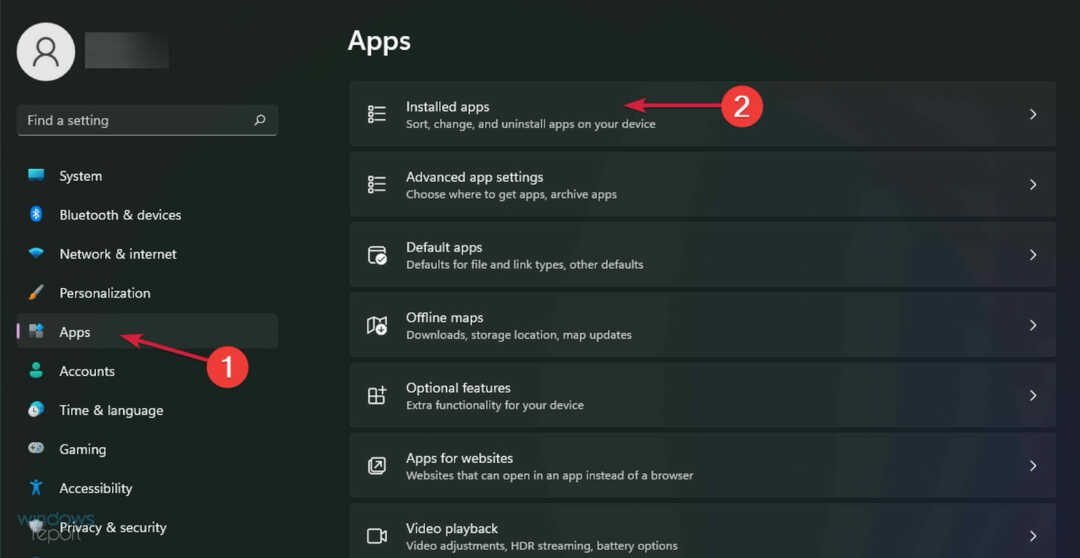No más reuniones aburridas y aburridas.
- Microsoft anunció que los filtros Snapchat de 20 y tantos llegarán a Teams.
- Ahora disponible en todo el mundo, puede aplicar filtros populares antes de unirse a una reunión.
- ¿Buenas noticias para muchos?

XINSTALAR HACIENDO CLIC EN EL ARCHIVO DE DESCARGA
Este software reparará errores informáticos comunes, lo protegerá de la pérdida de archivos, malware, fallas de hardware y optimizará su PC para obtener el máximo rendimiento. Solucione problemas de PC y elimine virus ahora en 3 sencillos pasos:
- Descargar la herramienta de reparación de PC Restoro que viene con tecnologías patentadas (patente disponible aquí).
- Hacer clic Iniciar escaneo para encontrar problemas de Windows que podrían estar causando problemas en la PC.
- Hacer clic Repara todo para solucionar problemas que afectan la seguridad y el rendimiento de su computadora.
- Restoro ha sido descargado por 0 lectores este mes.
Después de implementar lo que aparentemente sería un sistema más rápido y de mayor eficiencia energética Equipos 2.0, Microsoft anunció que su perla de la aplicación de teleconferencias, Teams, se está asociando con Snapchat para integrar sus filtros con la aplicación.
Más de 20 de Los lentes más populares de Snapchat estarán disponibles en Teams "en las próximas semanas" y puede activarlos antes de unirse a una reunión.
Los lentes permiten a los usuarios agregar efectos de realidad aumentada (AR) a las videollamadas, brindando una interacción humana más animada a las reuniones. AR captura y procesa información sobre nuestro entorno físico y luego la superpone con objetos virtuales e información, lo que nos permite ver y experimentar el mundo de una manera diferente.
No hace mucho tiempo, Microsoft trajo Camera Kit, el SDK multiplataforma de Snap Inc que le permite ofrecer realidad aumentada experiencias en aplicaciones móviles, a la plataforma de aprendizaje en video Flip del gigante tecnológico, por lo que esta no será la primera vez y probablemente no lo será ser el último
Dado que AR usa cámaras, sensores y pantallas, que ya están integrados en las videoconferencias, se adapta perfectamente a Teams.
Entonces, ¿cómo funcionan los filtros de Snapchat en Teams? A continuación, encontrará una guía sobre cómo usar los filtros de Snapchat en Teams, que esperamos esté disponible en semanas, como prometieron los funcionarios de Redmond.
Cómo usar los filtros de Snapchat en Teams
1. Antes de unirse a la reunión, haga clic en Efectos de vídeo ➜ Más efectos de vídeo.
2. Desplácese hacia abajo en el panel derecho y seleccione Snapchat bajo la filtros categoría
3. Desplácese hacia abajo para ver todo y seleccione su favorito Lente.
4. Hacer clic Únete ahora.
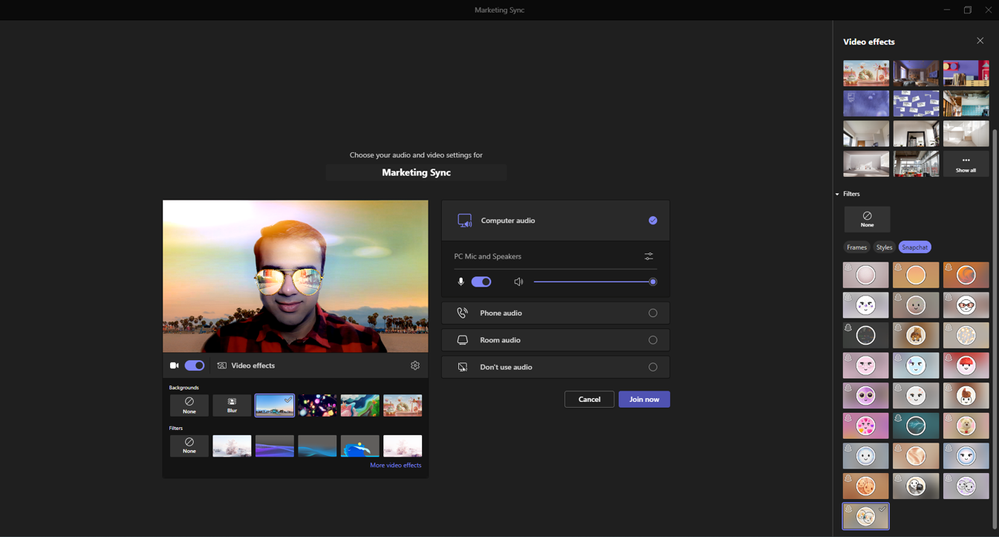
5. Todavía puede poner un filtro de Snapchat durante una reunión. Hacer clic Más en la parte superior de la pantalla ➜ Efectos de vídeo.
6. Desplácese hacia abajo en el panel derecho y seleccione Snapchat bajo la filtros categoría.
7 Desplácese hacia abajo para ver todo y seleccione su objetivo favorito.
8 Haga clic Aplicar si está satisfecho con su filtro de Snapchat, vuelva a su reunión de Teams.
Hemos informado anteriormente que avatares en la aplicación y características de fondo animadas también llegarán a Teams, por lo que es seguro decir que este es un buen movimiento tanto para Microsoft como para Snap Inc.
¿Qué opinas sobre la integración de los filtros de Snapchat en Microsoft Teams? ¡Cuéntanos en los comentarios!
¿Sigues teniendo problemas? Solucionarlos con esta herramienta:
PATROCINADO
Si los consejos anteriores no han resuelto su problema, su PC puede experimentar problemas más profundos de Windows. Nosotros recomendamos descargando esta herramienta de reparación de PC (calificado como Excelente en TrustPilot.com) para abordarlos fácilmente. Después de la instalación, simplemente haga clic en el Iniciar escaneo botón y luego presione Repara todo.